Excel: cara memfilter dari lembar lain
Anda bisa menggunakan sintaks dasar berikut untuk memfilter data dari lembar lain di Excel:
=FILTER(Sheet1!A2:C11, Sheet1!B2:B11="Western")
Fungsi khusus ini akan mengembalikan semua baris dalam rentang A2:C11 pada lembar berjudul All_Teams dengan nilai dalam rentang B2:B11 sama dengan “Barat”.
Contoh berikut menunjukkan cara menggunakan sintaksis ini dalam praktiknya.
Contoh: Filter dari sheet lain di Excel
Misalkan kita memiliki lembar berikut bernama All_Teams di Excel yang berisi data berbagai tim bola basket:
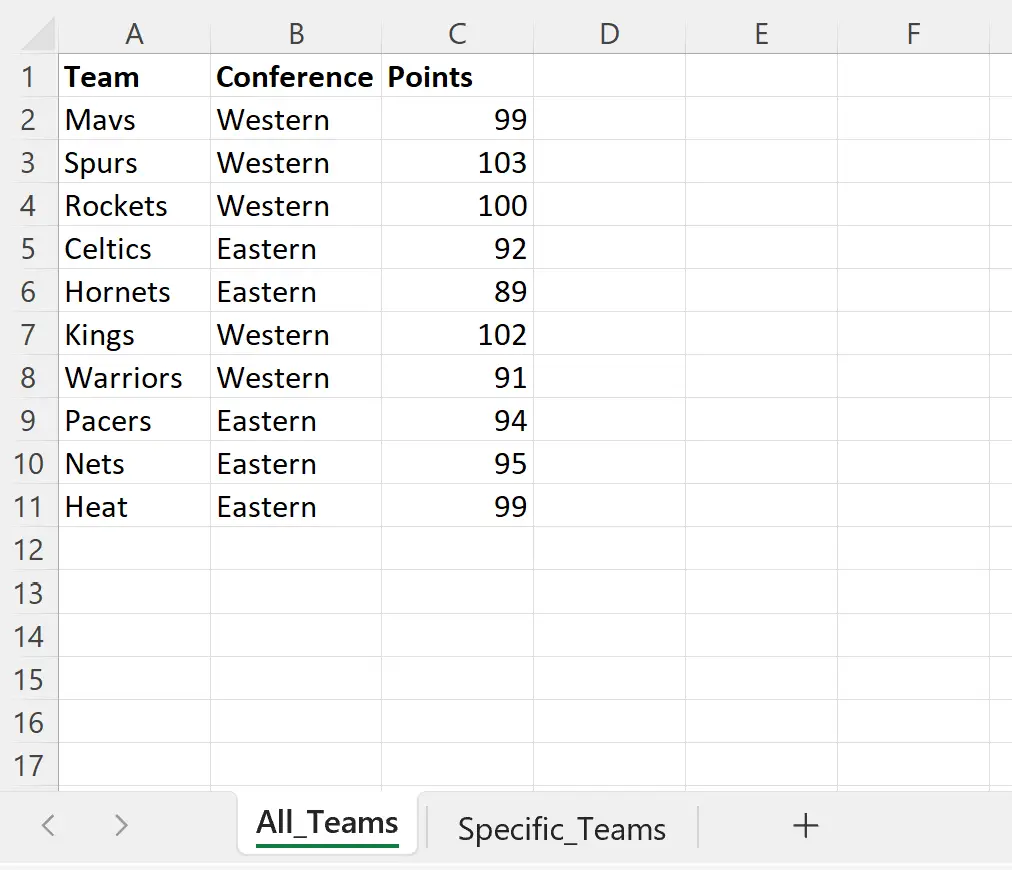
Sekarang katakanlah kita ingin berpindah ke sheet bernama Spesifik_Teams dan hanya menampilkan All_Teams yang merupakan bagian dari Wilayah Barat.
Kita dapat menggunakan sintaks berikut untuk melakukan ini:
=FILTER(Sheet1!A2:C11, Sheet1!B2:B11="Western")
Kita bisa mengetikkan rumus ini di sel A1 pada lembar Spesifik_Tim :
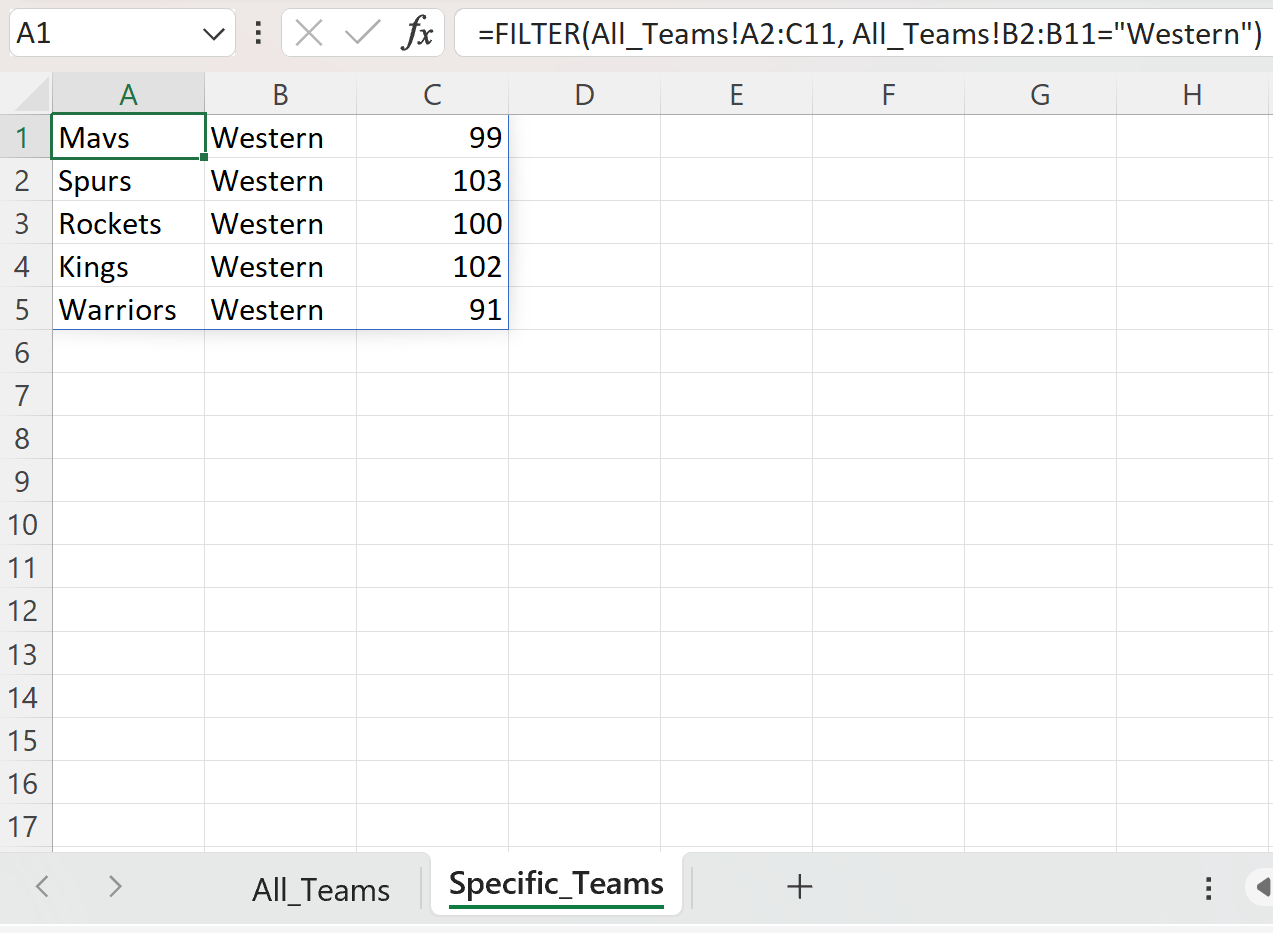
Perhatikan bahwa fungsi FILTER ini mengembalikan semua baris di lembar All_Teams dengan kolom konferensi sama dengan “Barat”.
Bagaimana menghindari kesalahan umum pada fungsi FILTER
Saat menggunakan fungsi FILTER , Anda mungkin mengalami dua kesalahan umum:
Kesalahan #1: Menggunakan Rentang Ukuran Berbeda
Anda mungkin menerima kesalahan jika menggunakan dua rentang yang ukurannya tidak sama.
Misalnya, kita menggunakan fungsi FILTER berikut:
= FILTER ( All_Teams!A1:C11 , All_Teams!B2:B11 = " Western " )
Baris pertama A1:C11 tidak berisi jumlah baris yang sama dengan baris kedua B2:B11 , jadi kita akan menerima kesalahan.
Untuk memperbaiki kesalahan ini, cukup pastikan kedua rentang berisi jumlah baris yang sama.
Kesalahan #2: Menggunakan Kutipan Tunggal
Saat menggunakan fungsi FILTER , Anda mungkin menerima kesalahan jika menggunakan tanda kutip tunggal, bukan tanda kutip ganda.
Misalnya, kita menggunakan fungsi FILTER berikut:
= FILTER ( All_Teams!A1:C11 , All_Teams!B2:B11 = ' Western ' )
Karena kami mengapit kata Western dalam tanda kutip tunggal, bukan tanda kutip ganda, kami akan menerima pesan kesalahan.
Untuk memperbaiki kesalahan ini, cukup gunakan tanda kutip ganda.
Catatan : Anda dapat menemukan dokumentasi lengkap fungsi FILTER di Excel di sini .
Sumber daya tambahan
Tutorial berikut menjelaskan cara melakukan operasi umum lainnya di Excel:
Excel: cara memfilter kolom berdasarkan kolom lain
Excel: cara memfilter berdasarkan jumlah karakter
Excel: cara menghitung sel yang difilter dengan teks